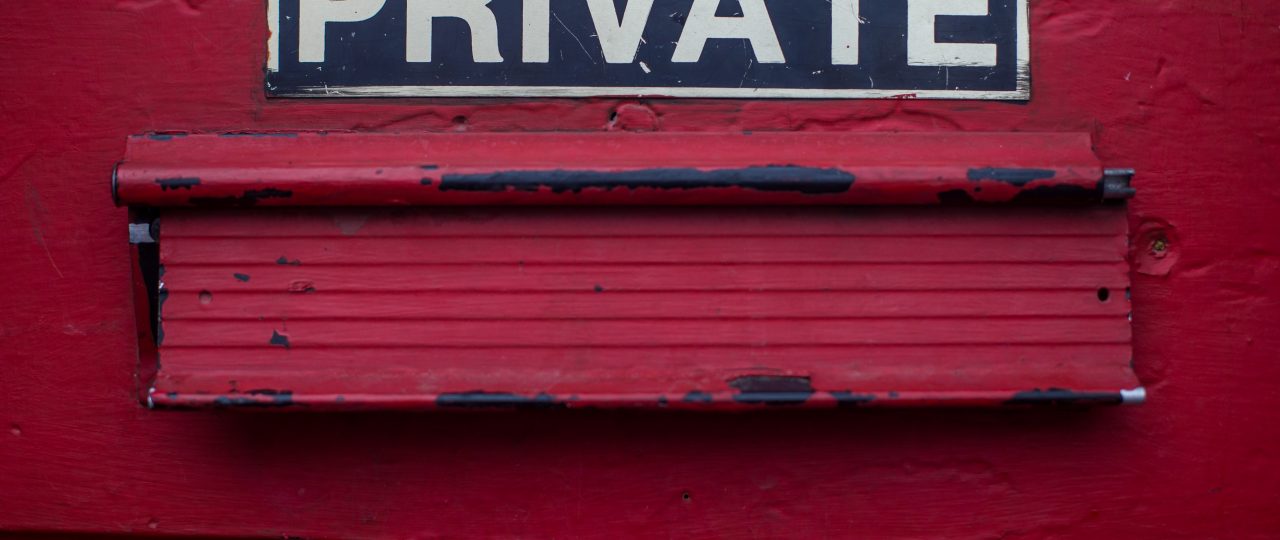Dwie metody na zabezpieczanie plików pdf hasłem
Często zachodzi potrzeba przekazania mailem plików pdf zawierających poufne informacje. Jednym ze sposobów może być tworzenie bezpiecznych archiwów opisanych w tym poście. Pozwala ona nie tylko zabezpieczyć pojedyńcze pliki ale rónież całe foldery i dowolne rodzaje plików.
Jeśli jednak do przesłania mamy jeden plik w formacie pdf, warto skorzystać z narzędzia oferowanego przez firmę Microsoft w Office lub darmowego programu PDF Creator
Metoda 1. Zabezpieczamy pdf za pomocą Microsoft Office
Od wersji 2007 Office (po instalacji tego dodatku) umożliwia zapisanie wyników pracy jako plik pdf, jednak w tej wersji nie ma możliwości ustawienia zabezpieczeń dla formatu pdf przed odczytem.
W wersji 2013 i nowszej pakiet Office umożliwia zabezpieczenie eksportowanego pliku pdf hasłem, hasło to wymagane jest każdorazowo przy próbie odczytania treści.
Mając otwarty dokument w Word, który chcemy chronić, wybieramy opcje Plik -> 'zapisz jako’, na liście rozwijanych formatów wybieramy PDF.
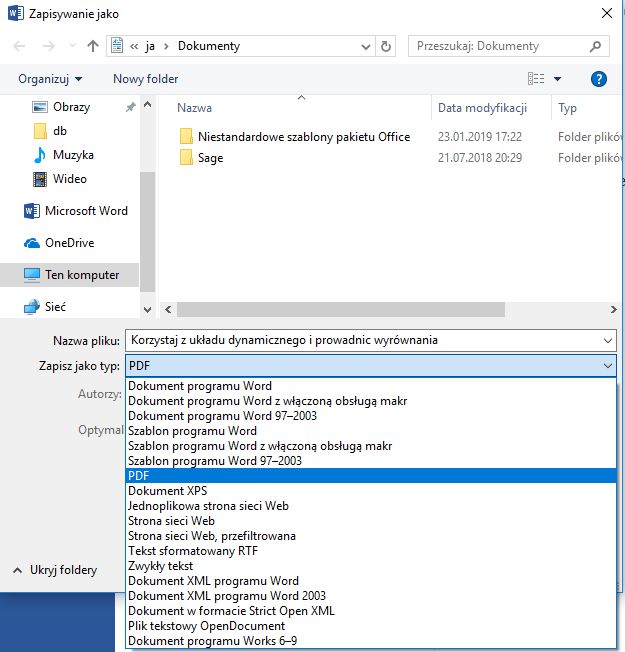
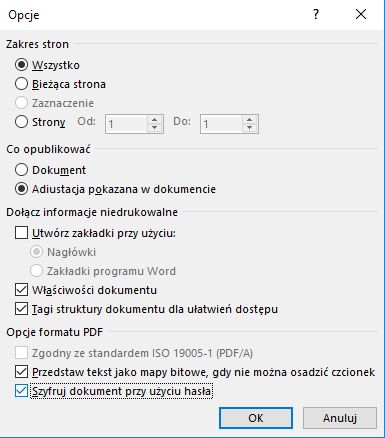
Pojawi się przycisk opcję, po jego wybraniu, zaznaczamy ostatnią opcję ’Szyfruj dokument przy użyciu hasła’ i naciskamy 'ok’
Wybranie przycisku 'zapisz’ spowoduje wywołanie okna wprowadzania hasła, hasło musi mieć minimum 6 znaków a maksymalnie 32 znaki.
Plik taki został zabezpieczony i jest gotowy do przesłania. Każdorazowa próba otwarcia tak zapisanego pliku pdf wymaga ponownego podania hasła.
Metoda 2. Zabezpieczenie pdf za pomocą programu PDF creator
Jeśli chcemy zabezpieczyć dowolnego rodzaju wydruki, nie pochodzące z Word, np. wydruki pochodzące z systemów księgowych, kadrowo-płacowych lub pliki pochodzące z różnych programów zawierające ważne dane, z pomocą przychodzi program PDF creator.
Po pobraniu i instalacji w systemie dodawana jest nowa drukarka o nazwie PDFCreator. Oprócz drukarki dostępny jest również w menu start program PDFCreator, który umożliwia konfigurowanie profili drukowania, w tym opcji szyfrowania plików. Po jego uruchomieniu przechodzimy do zakładki 'profile’.
Jeśli chcemy aby wszystkie wydruki były domyślnie szyfrowane, zmiany wprowadzamy na profilu domyślnym. Jeśli chcemy mieć możliwość tworzenia zabezpieczonych plików pdf tylko dla wybranych wydruków możemy utworzyć nowy profil np. bezpieczny pdf.
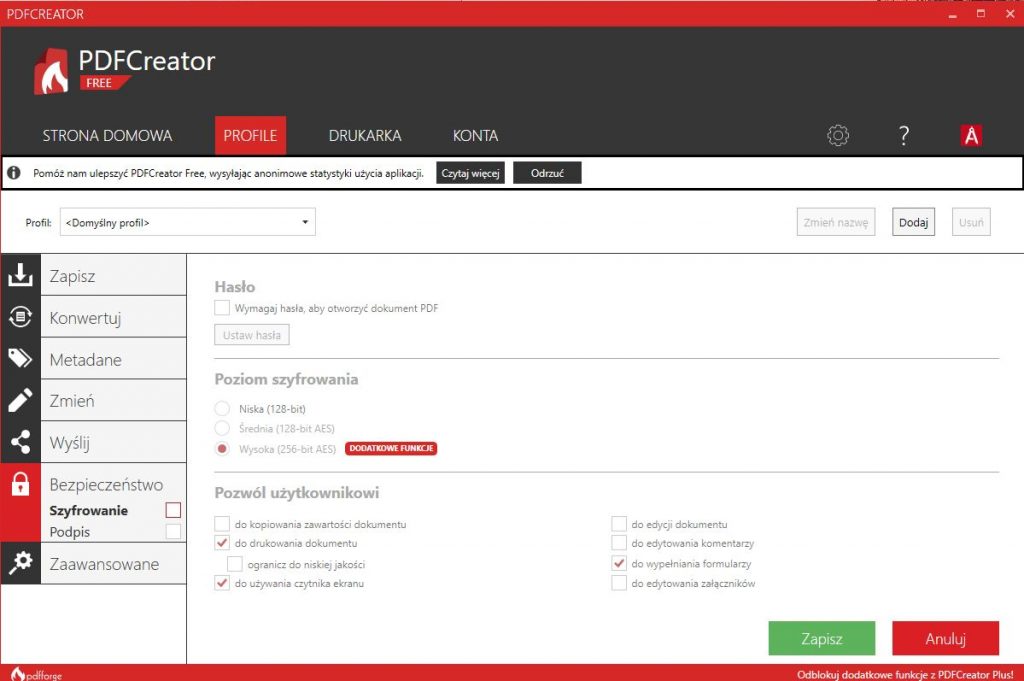
Włączenie opcji szyfrowania dostępne jest w menu Bezpieczeństwo, po zaznaczeniu opcji Szyfrowanie, aktywne jest opcja ’Wymagaj hasła, aby otworzyć dokument PDF’. Jeśli wybierzemy opcję 'Ustaw hasła’ i wpiszemy hasło, będzie ono stosowane dla wszystkich plików drukowanych na drukarkę PDF creator.
Jeśli dla każdego pliku chcemy samodzielnie ustawić hasło, pozostawiamy pola hasła puste.
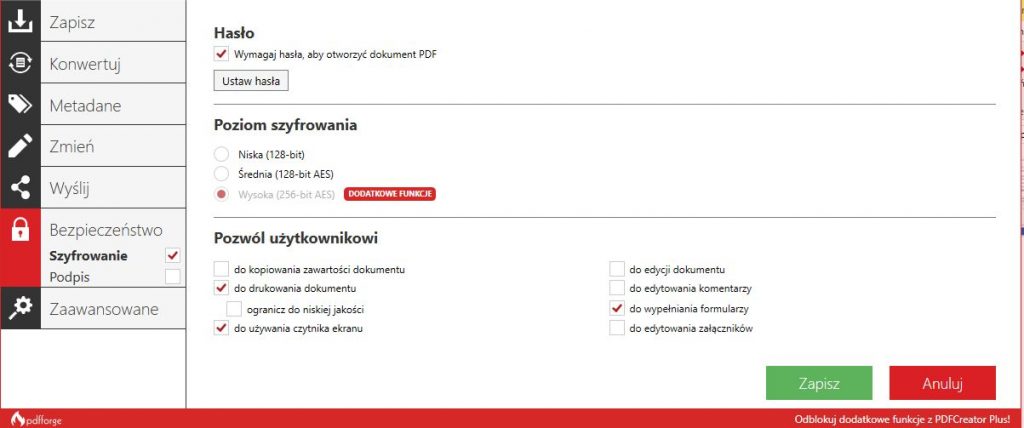
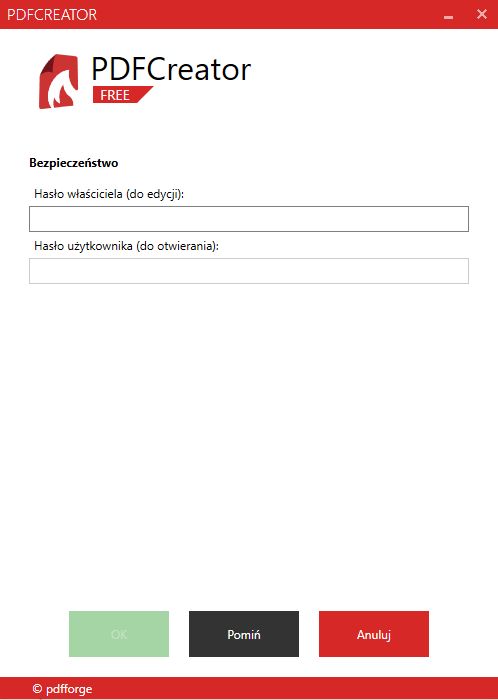
Okno wprowadzania hasła szyfrowania w momencie wydruku na drukarce PDF creator, osobno do edycji i do podglądu zwartości pliku.